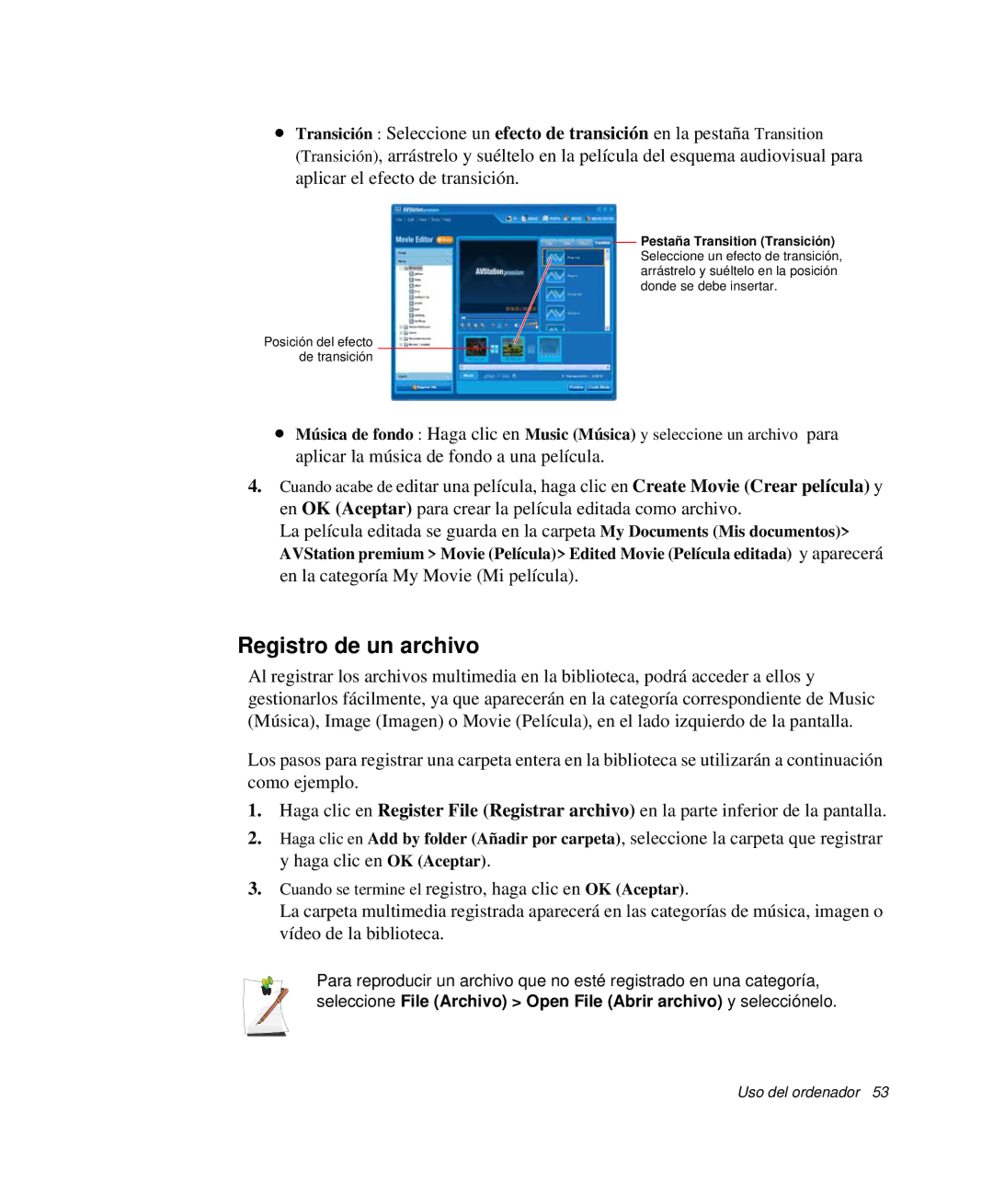•Transición : Seleccione un efecto de transición en la pestaña Transition (Transición), arrástrelo y suéltelo en la película del esquema audiovisual para aplicar el efecto de transición.
Pestaña Transition (Transición) Seleccione un efecto de transición, arrástrelo y suéltelo en la posición donde se debe insertar.
Posición del efecto de transición
•Música de fondo : Haga clic en Music (Música) y seleccione un archivo para aplicar la música de fondo a una película.
4.Cuando acabe de editar una película, haga clic en Create Movie (Crear película) y en OK (Aceptar) para crear la película editada como archivo.
La película editada se guarda en la carpeta My Documents (Mis documentos)> AVStation premium > Movie (Película)> Edited Movie (Película editada) y aparecerá en la categoría My Movie (Mi película).
Registro de un archivo
Al registrar los archivos multimedia en la biblioteca, podrá acceder a ellos y gestionarlos fácilmente, ya que aparecerán en la categoría correspondiente de Music (Música), Image (Imagen) o Movie (Película), en el lado izquierdo de la pantalla.
Los pasos para registrar una carpeta entera en la biblioteca se utilizarán a continuación como ejemplo.
1.Haga clic en Register File (Registrar archivo) en la parte inferior de la pantalla.
2.Haga clic en Add by folder (Añadir por carpeta), seleccione la carpeta que registrar y haga clic en OK (Aceptar).
3.Cuando se termine el registro, haga clic en OK (Aceptar).
La carpeta multimedia registrada aparecerá en las categorías de música, imagen o vídeo de la biblioteca.
Para reproducir un archivo que no esté registrado en una categoría, seleccione File (Archivo) > Open File (Abrir archivo) y selecciónelo.
Uso del ordenador 53